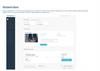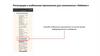Similar presentations:
Сценарий-инструкция по работе с мобильным приложением AlfaGO. Доставка кредита наличными
1.
Сценарий-инструкция по работе с мобильным приложениемAlfaGO.
Доставка кредита наличными
2.
Шаг 1. Поиск заявки для выдачиПосле входа в приложение отображается «Разводящая» страница с ярлыком для выдачи
карточных продуктов: «Список встреч» (Рисунок 1). В «Списке встреч» отображаются
кредитные и дебетовые встречи сотрудника.
Рисунок 1
3.
Шаг 2. Согласование встречиДля согласования встречи с клиентом необходимо в окне встречи нажать на кнопку
«Согласовал встречу»
Шаг 3. Начинаем встречу
На встрече с клиентом для перехода к выдаче продукта необходимо нажать на кнопку «Начать встречу»
4.
Выдача кредита наличнымиШаг 1. Проверка данных клиента
По кнопке «Начать встречу» выполняется переход к идентификации клиента. На экране
отображаются паспортные данные клиента. Попросите у клиента документ, удостоверяющий
личность. Необходимо произвести
сверку данных клиента на экране с предоставленным документом.
5.
Информация, отображаемая на экране, берется из системы банка Flecs. Внимательно сверьте данные на экране с предъявленным документом. Если данныекорректны, необходимо нажать кнопку «Проверил, все хорошо» и перейти к
Шаг 2. Фотографирование документов.
Если информация на экране и в паспорте клиента отличается, необходимо сделать УП или заверить исправление (до 3 знаков)
Процедура УП (умного повтора)
1. В группу ОДВП написать: КН ФИО, неверная серия паспорта / необходимо заменить документ, указать корректные данные / нужный
документ
2. Ожидаем ответа координатора 5-7 минут. УП готов.
3. Пишем / звоним планеру, который в смене, с просьбой скинуть договор на рабочую почту
4. Печатаем документы в отделении банка / в нашем офисе через ЛЦ
4.1 Представились, предъявили удостоверение сотрудника
4.2 Скинули на почту сотрудника необходимые документы, после чего он поможет их распечатать. Печать односторонняя.
Ошибки в регистрации по КН.
Регистрацию по КН мы не трогаем, отправляем на проверку как есть. Сотрудники Документооборота сами корректируют ее.
Важно! КН выдаем только с ПОСТОЯННОЙ регистрацией в кредитуемом регионе. Если у клиента регистрация временная/отсутствует,
либо он снят с регистрационного учета, то делаем фото и направляем в «Чат детализация дня». По заявке проставят отказ банка.
Не кредитуемые регионы: • Республика Ингушетия • Кабардино-Балкарская Республика • Карачаево-Черкесская
Республика • Республика Северная Осетия-Алания • Чеченская Республика • Республика Крым, Севастополь
Важно! Фотографируем всегда последнюю постоянную регистрацию клиента. Если у клиента печать регистрации внизу справа, то обязательно
фотографируем следующую пустую страницу (как подтверждение, что это актуальная регистрация).
Регион Республика Дагестан и Северная Осетия - Алания доступны для кредитования
Доступны регионы для кредитования Республика Дагестан и Северная Осетия – Алания для получения Кредита наличными,
Рефинансирования внешних кредитов (перекредитование), Автокэша, кредитных карт в первичных продажах. Республика Дагестан
и Северная Осетия – Алания допускается в качестве места регистрации, фактического проживания и работы.
6.
Сценарий «Паспорт не совпал»Ошибки в паспортных данных при выдаче КН
Критичные поля – нужен УП:
ФИО, Серия / номер паспорта, дата выдачи, дата рождения, - исправления НЕ допустимы, нужно совершать УП
Некритичные поля, УП не нужен:
Кем выдан, незначительно отличается место рождения, код подразделения, пол, ранее выданные паспорта, прошлое ФИО
Требования к справке о доходах и суммах налога физлица:
• Банк принимает только оригинал справки. Справка должна быть предоставлена в распечатанном виде. СДД забирает оригинал справки с собой.
• Наличие в справке информации о перечислении зарплаты на счет клиента с последнего места работы (не менее одного перечисления).
• Срок действия справки 30 дней.
• Справка 2-НДФЛ не должна быть заверена клиентом, оформляющим заявку на кредитный продукт или его (её) супругой (супругом), родственником и
однофамильцем, а также не должна быть выдана сторонней организацией.
• В справке обязательно должны содержаться следующие сведения: - налоговый период; - дата выдачи справки; - ИНН организации; - название
организации; - ФИО клиента; - дата рождения клиента; - серия и номер паспорта клиента; - информация о доходах. Исправления в справке не
допустимы.
• Принимаются справки, полученные клиентом от работодателя в электронном виде. В этом случае справка подписана усиленной квалифицированной
электронной подписью работодателя.
ВАЖНО! ИНН организации, указанный в справке должен совпадать с ИНН указанным в анкете (часто клиенты указывают личный ИНН). Если не
совпадает, будет дооформление. Нужно делать УП.
7.
Шаг 2. Подписание и фотографирование документовПосле проверки паспорта переходим на экран
«Фотографирование документов», сразу откроется камера и
внизу будет указано, какой документ необходимо
сфотографировать. Для перехода к следующему документу
нужно сфотографировать указанный документ нажатием
кнопку «Сканировать»:
Сделайте фотографии 3х страниц паспорта клиента:
● Паспорт, титул;
● Паспорт, регистрация;
● Паспорт, ранее выданные.
После того, как все необходимые документы будут
подписаны и их фотографии
появятся в приложении, требуется нажать на кнопку
«Проверить документы».
8.
Шаг 3. Выдача продуктаПри успешной проверке открывается экран выдачи продукта
Если клиента устраивают условия кредитования, то
требуется нажать кнопку «Условия
устраивают»
Если клиента не устраивают параметры кредитования,
то можно запросить список
всех доступных для этого клиента предложений по
кредиту по кнопке «Хочет другие условия».
После этого откроется экран со списком предложений
9.
Выбрать кредит, условия которого устраиваютклиента, и нажать кнопку «Условия устраивают».
Если клиента не устроило ни одно из предложений,
то необходимо оформить отказ от продукта
Сценарий «Отказ от продукта»:
СВК должен отписать в группу своего
города информацию об отказе от продукта
и причину
10.
Шаг 4. Проверка документовПосле подписания и фотографирования документы передаются на проверку на конвейер в
ABBYY . Проверка занимает около 2-5 минут.
Во время выполнения проверки есть возможность перейти к списку встреч по кнопке
«Перейти ко всем встречам». При этом проверка на конвейере будет продолжать выполняться
в фоновом режиме
11.
Чтобы вернуться из списка встреч к экрану проверки документов, необходимо найти в спискесоответствующую встречу и открыть ее.
По завершению проведения проверки на конвейере в ABBYY откроется экран с выдачей
продукта.
Шаг 5. Подписание документов
После того, как клиент подпишет документы в
кабинете подписания Sign Online, необходимо
нажать кнопку «Продолжить встречу»
Откроется окно финальных проверок
12.
При успешном выполнении проверок встреча с клиентом будет завершена . Также вы можетепредложить клиенту оформить неименную дебетовую карту (совершить кросс-продажу). Для
этого необходимо нажать на кнопку
«Выдать карту».
Чтобы перейти к следующей встрече, требуется нажать кнопку «Перейти ко всем встречам».
В случае, если при проверке обнаружены критические ошибки,
необходимо завершить встречу без выдачи продукта.
Посоветуйте клиенту обратиться в отделение банка.

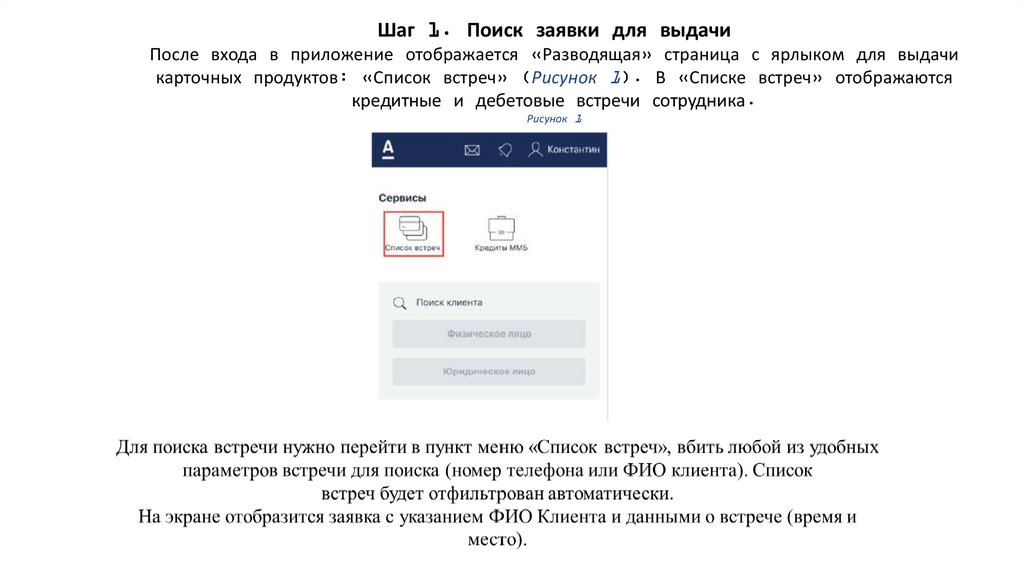
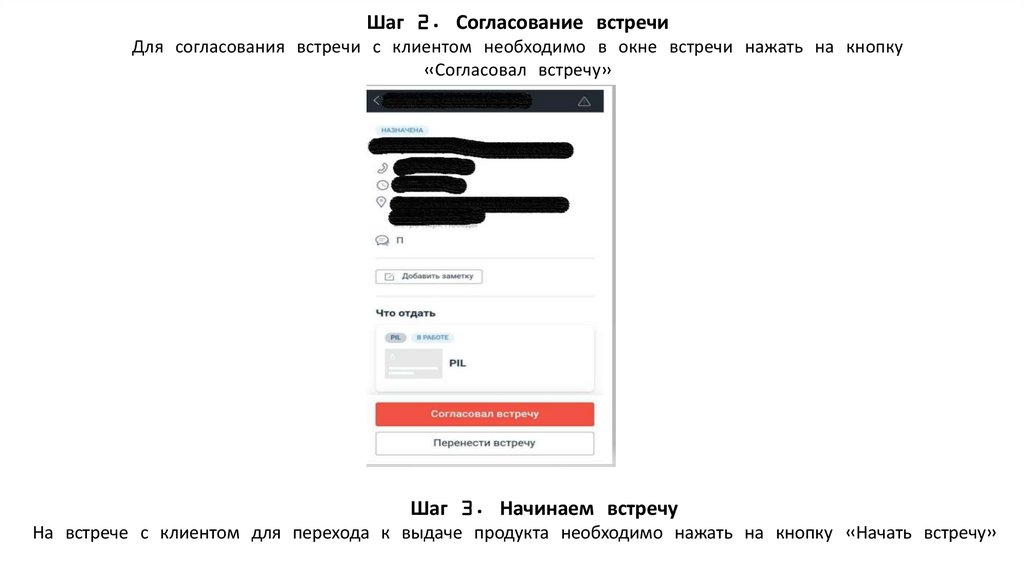
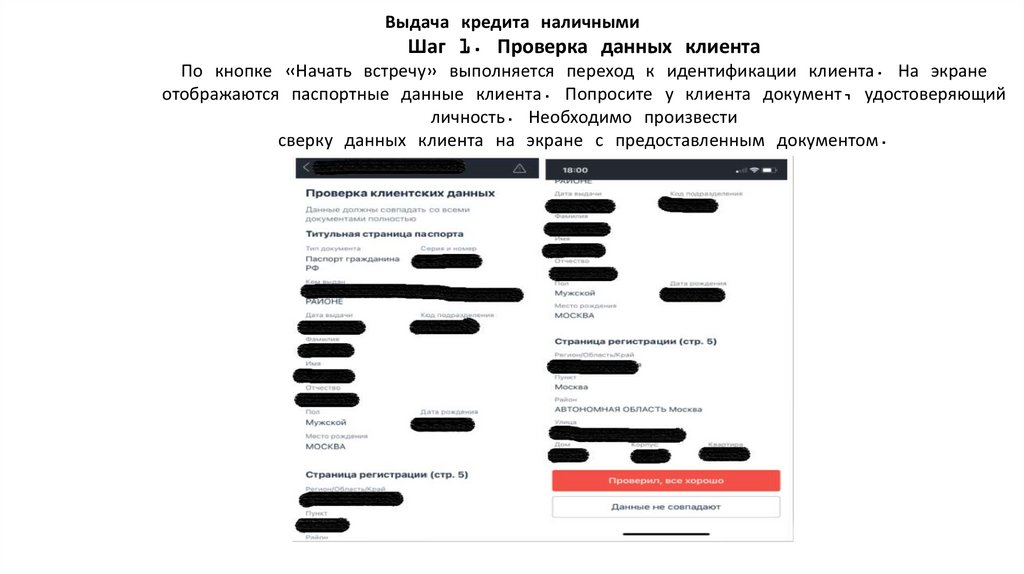
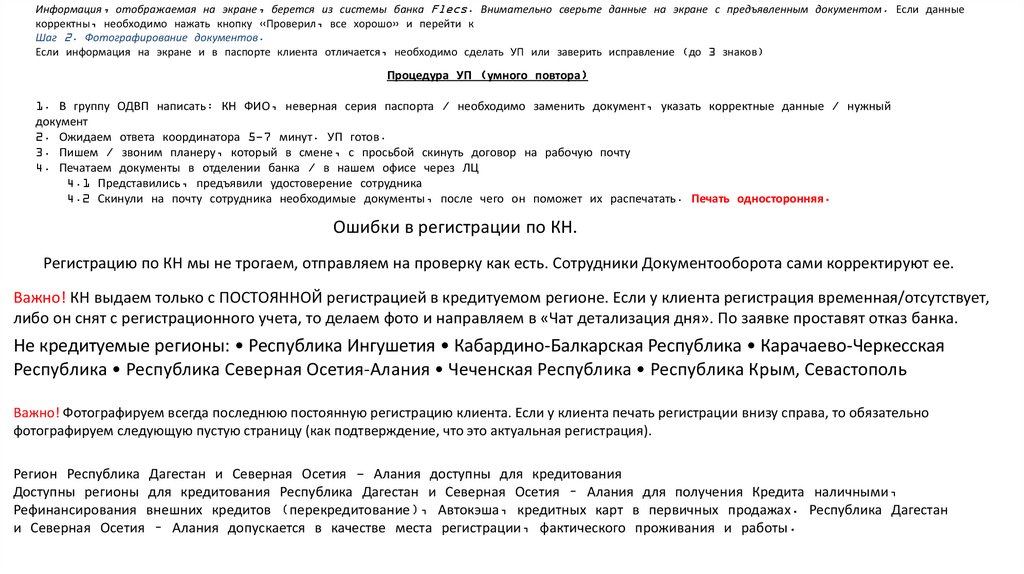

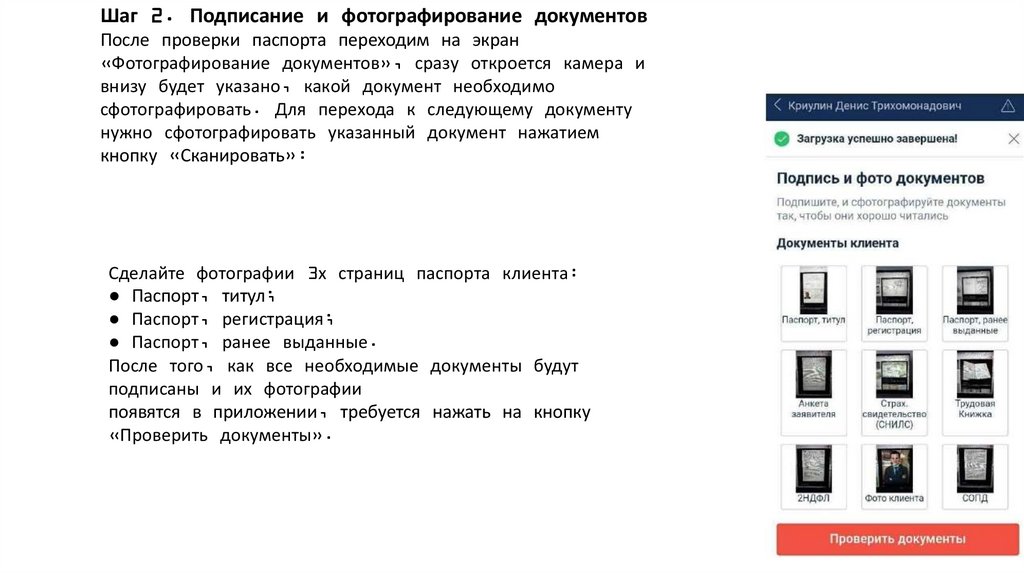

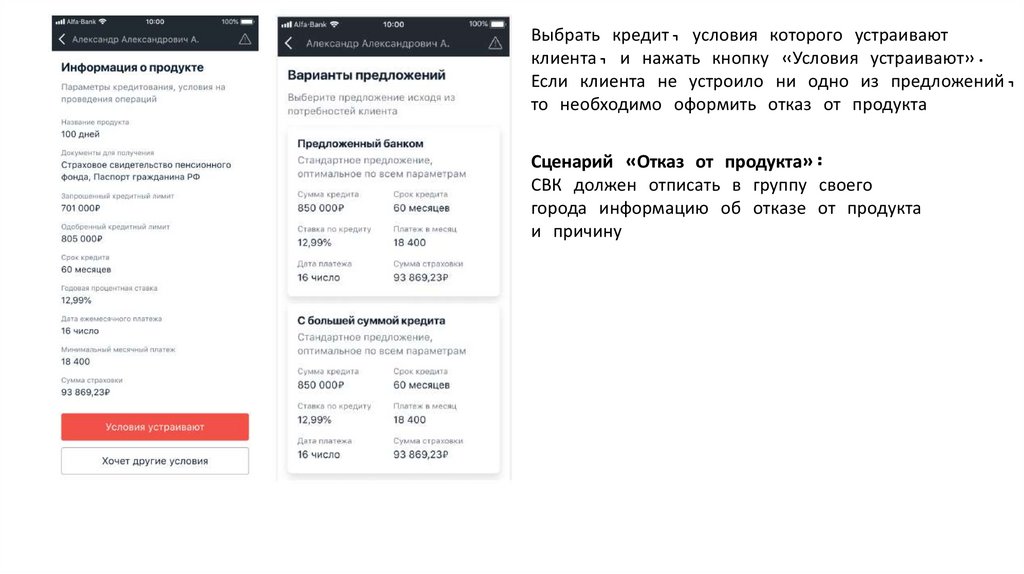
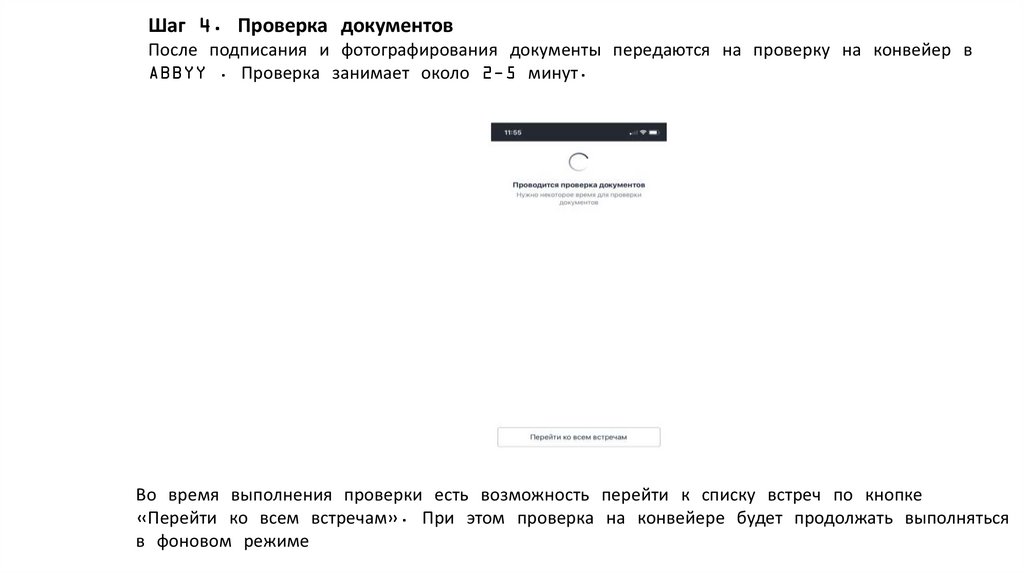
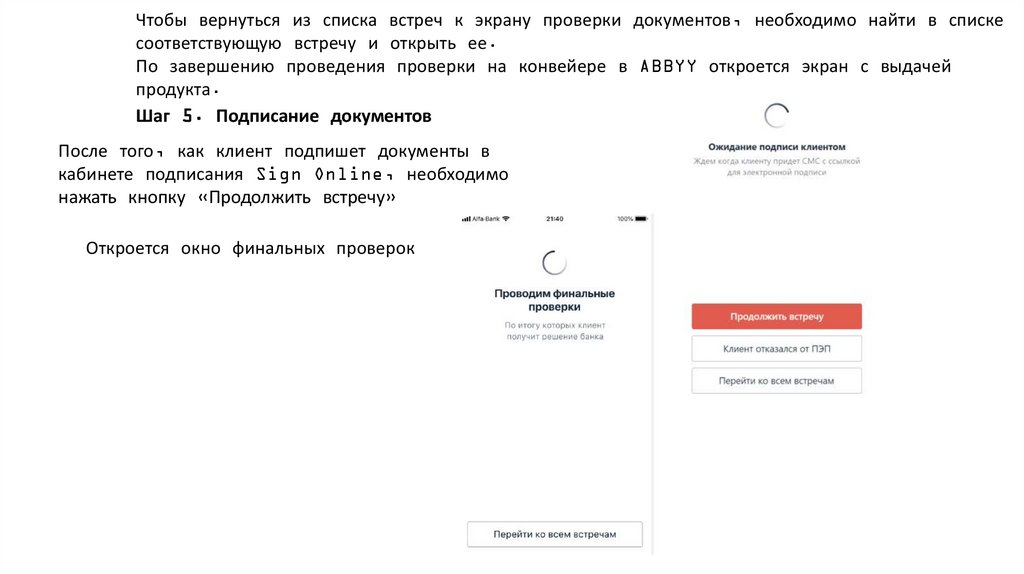
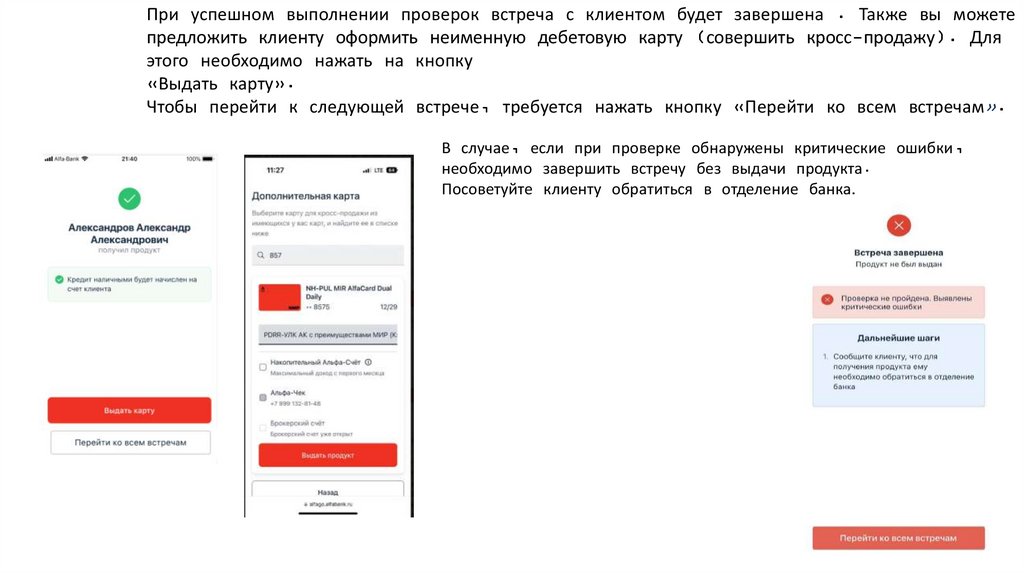
 finance
finance